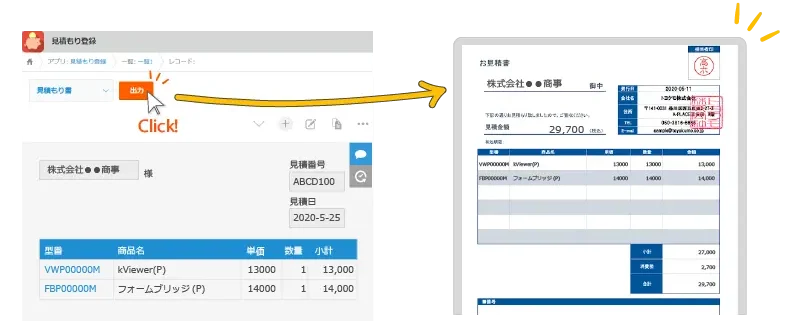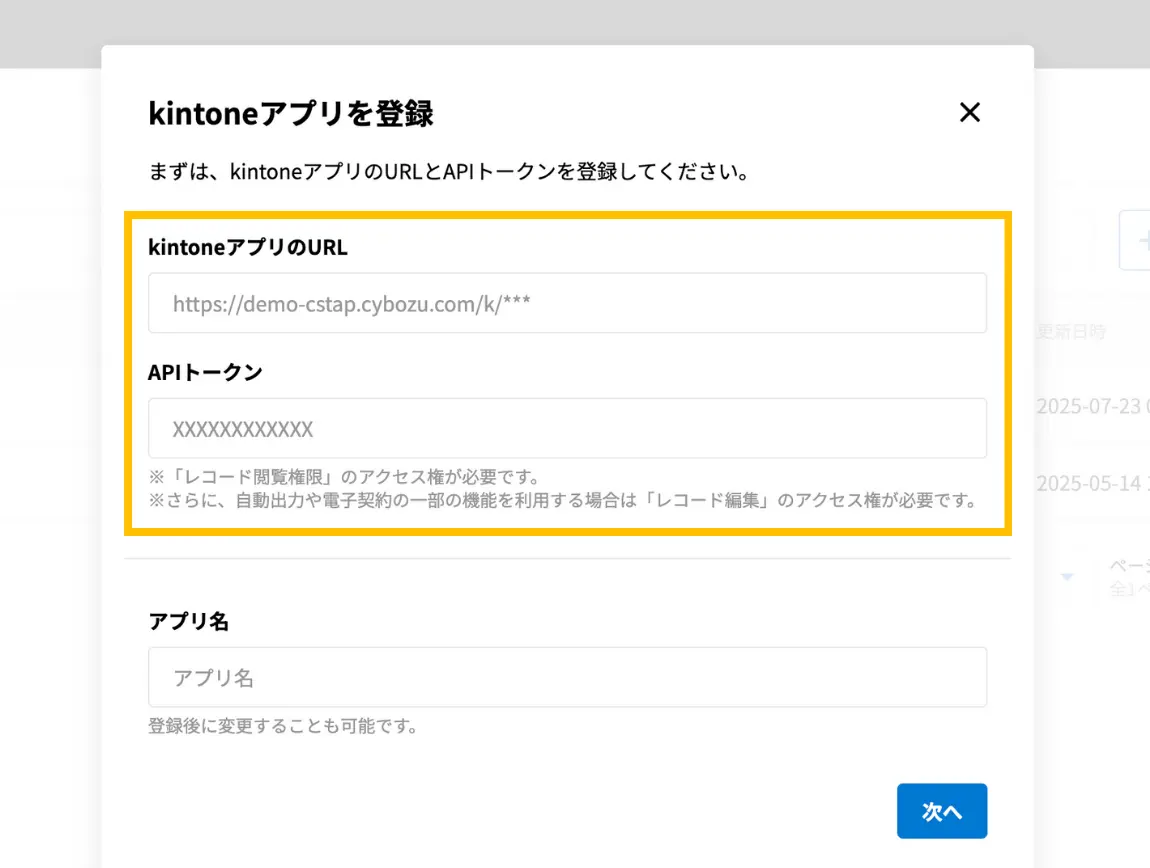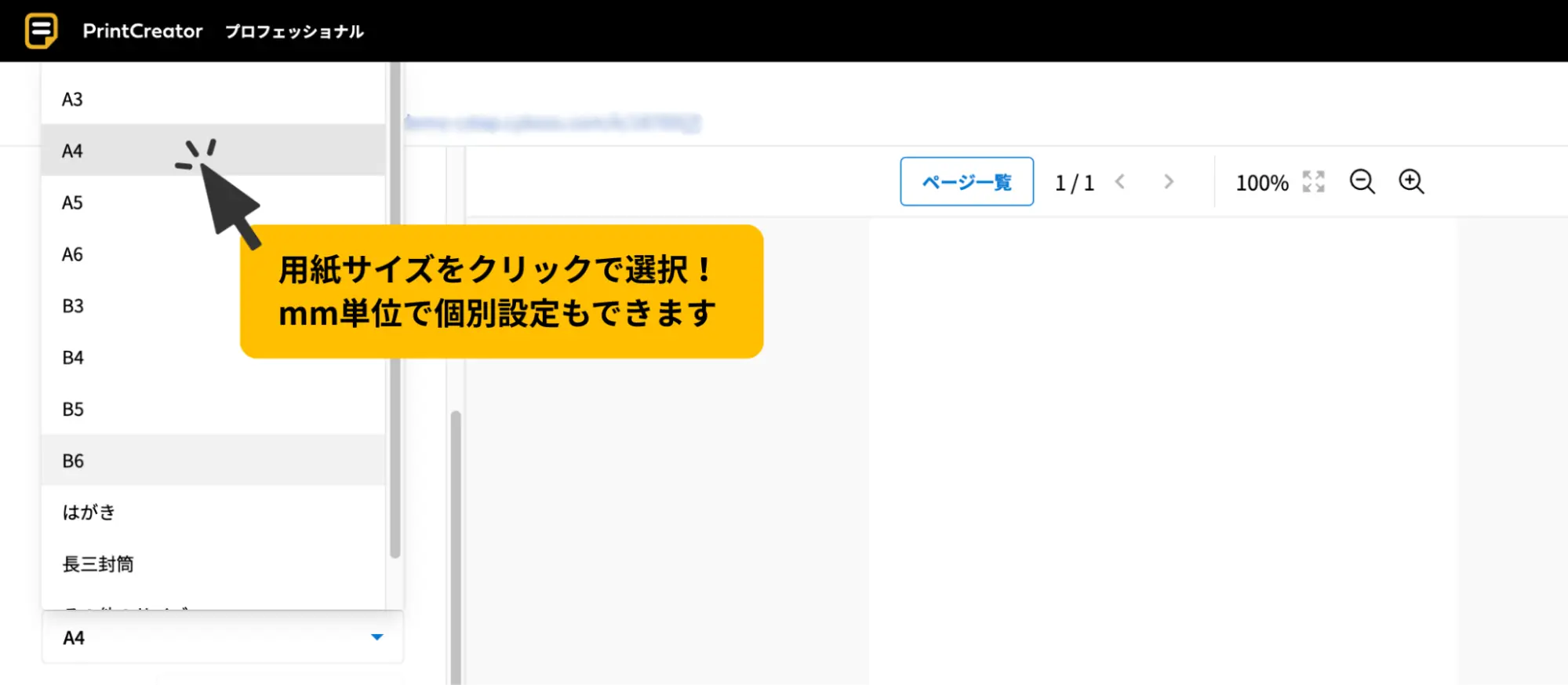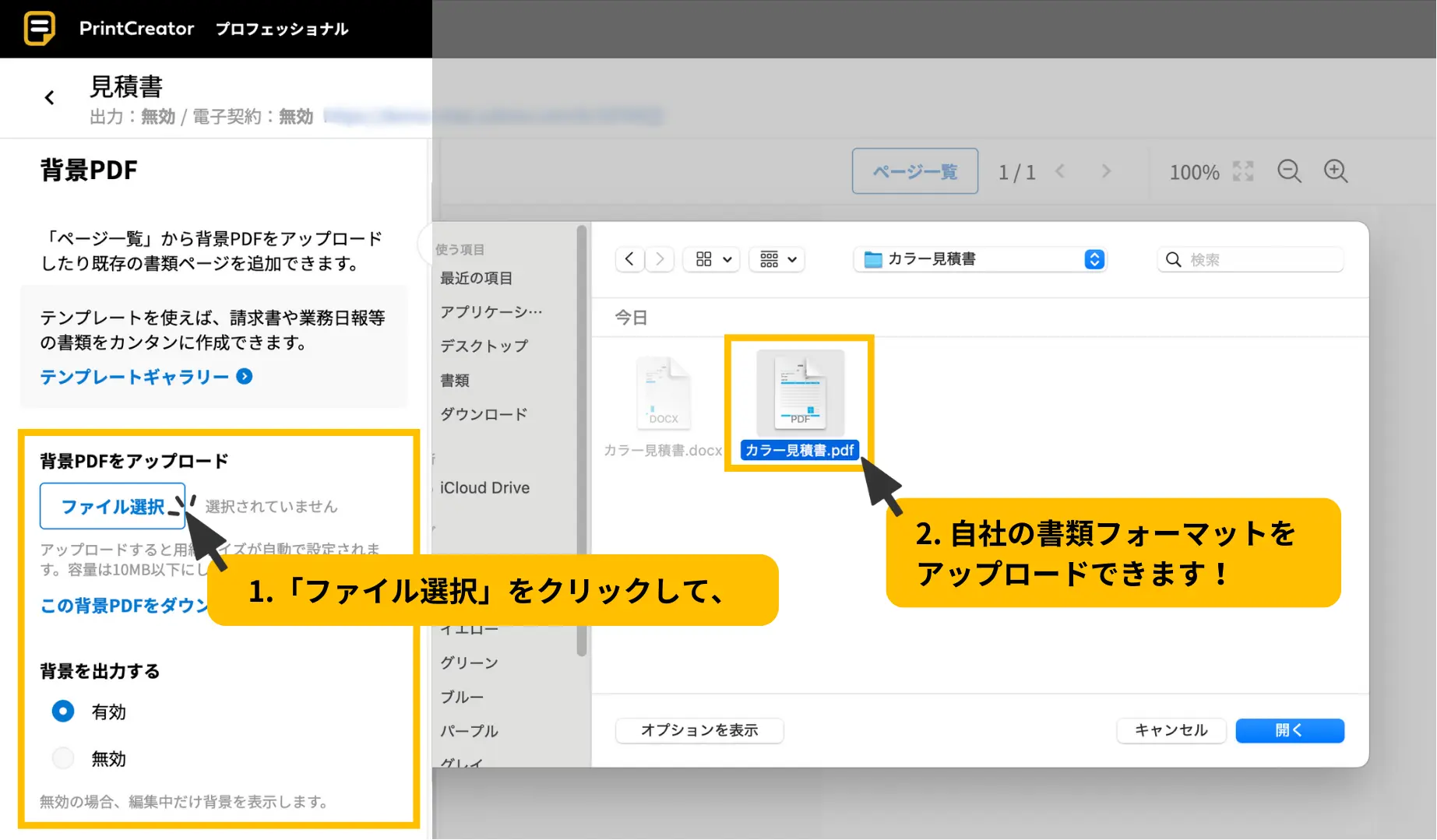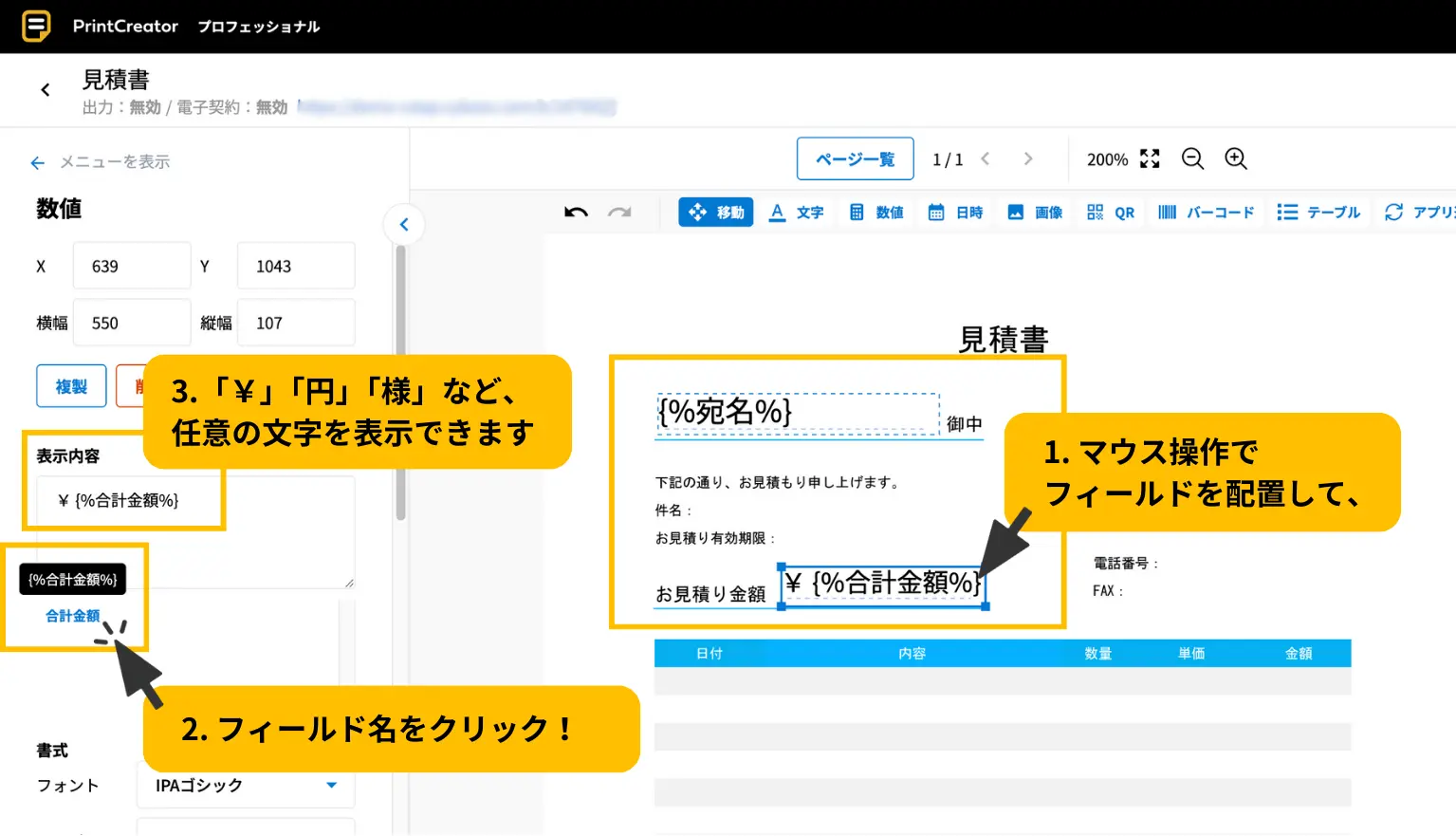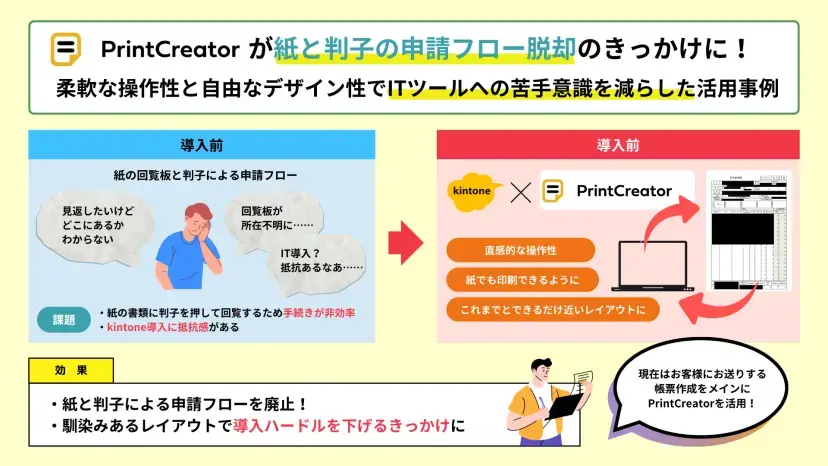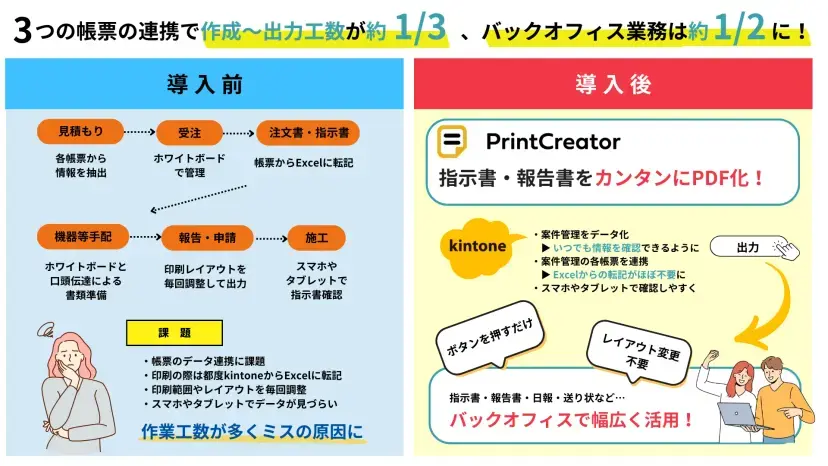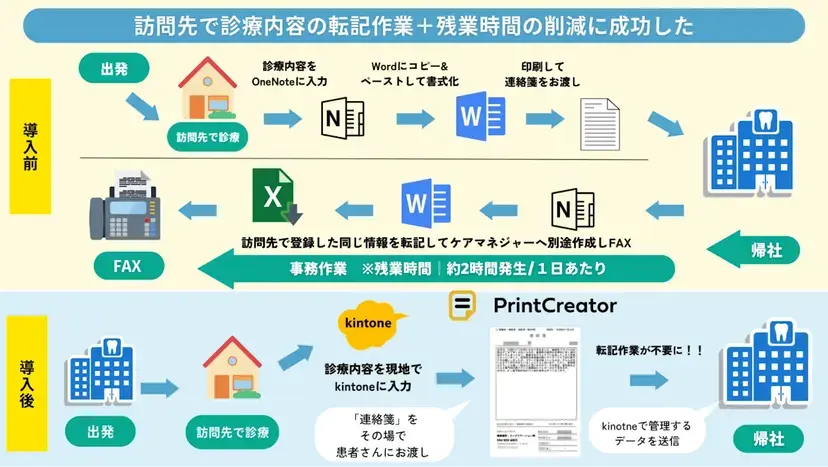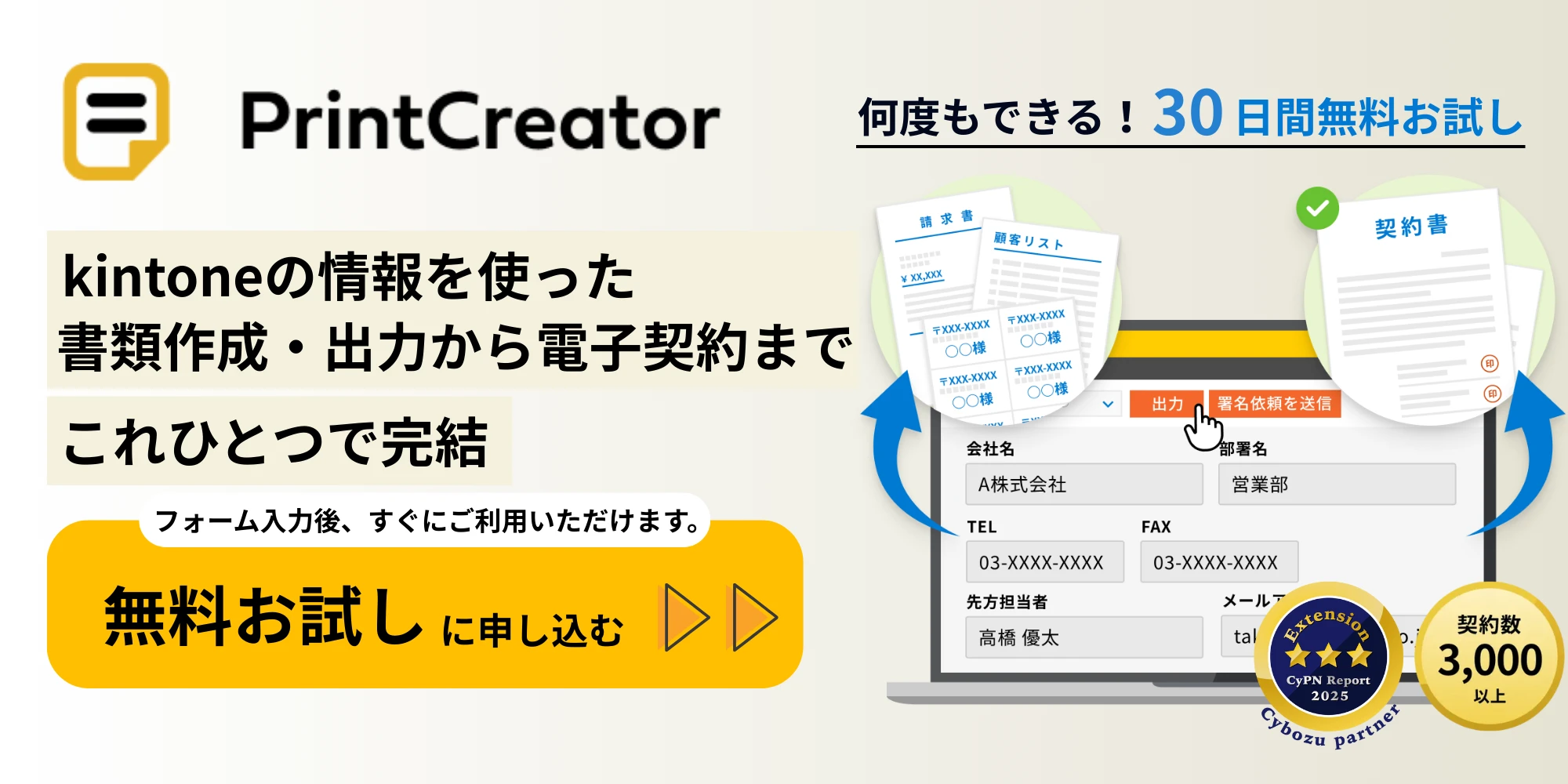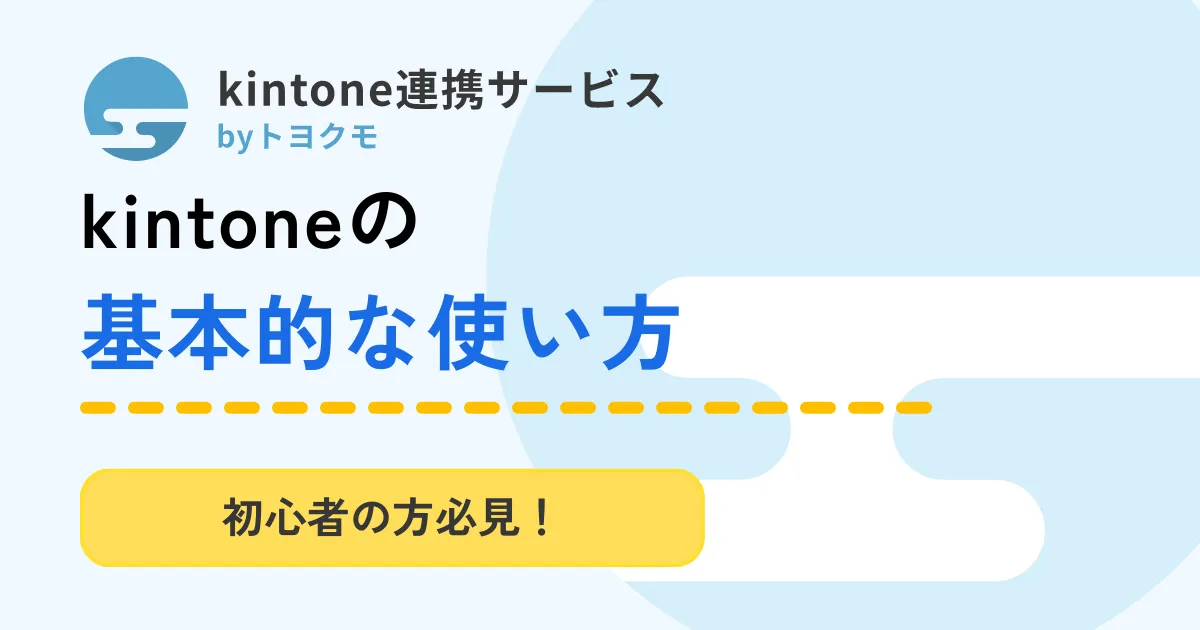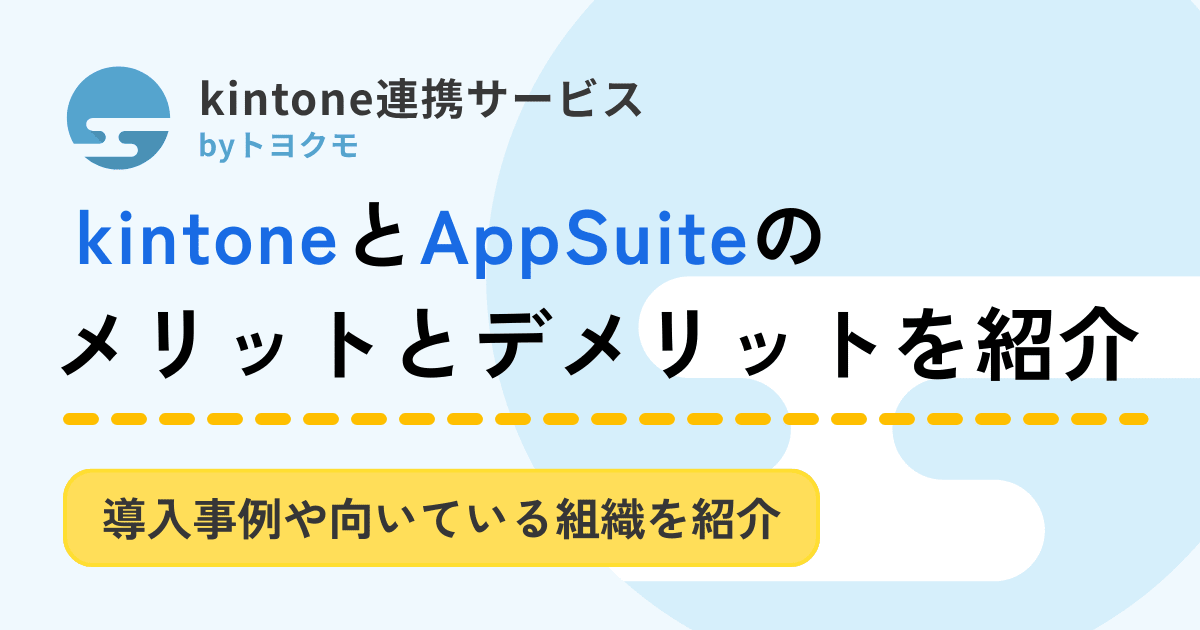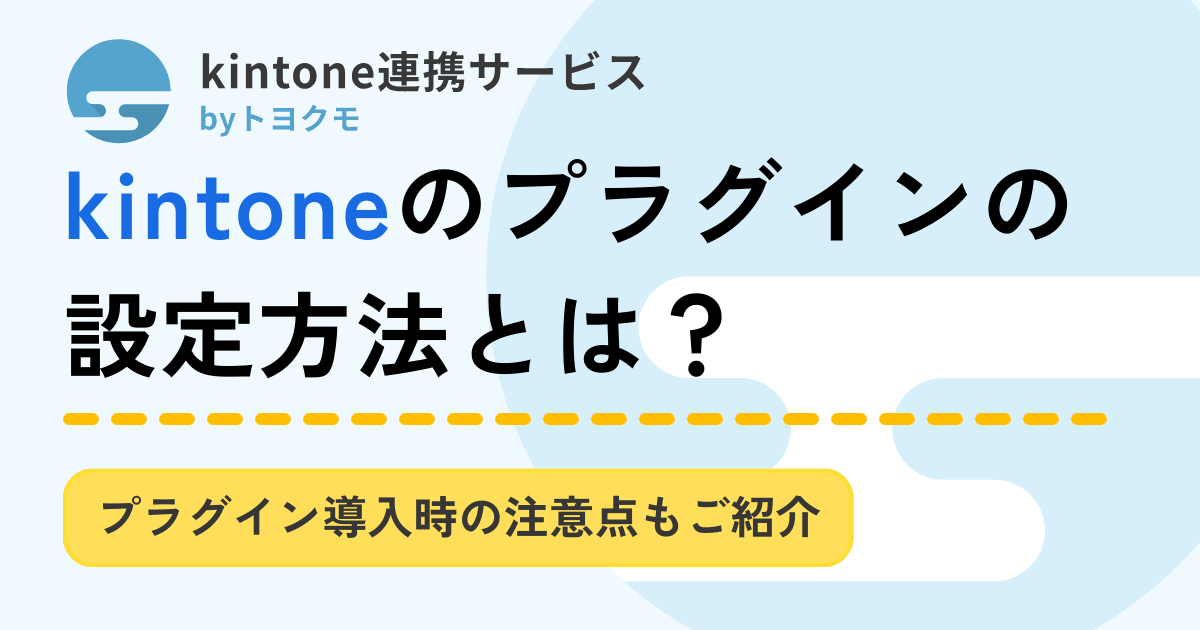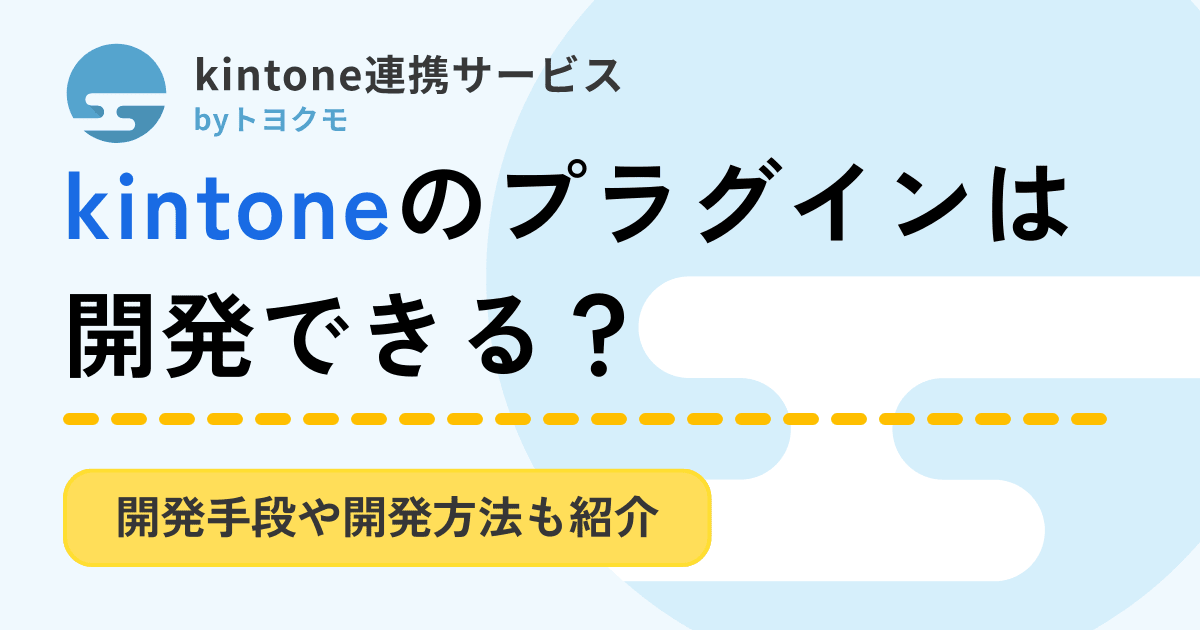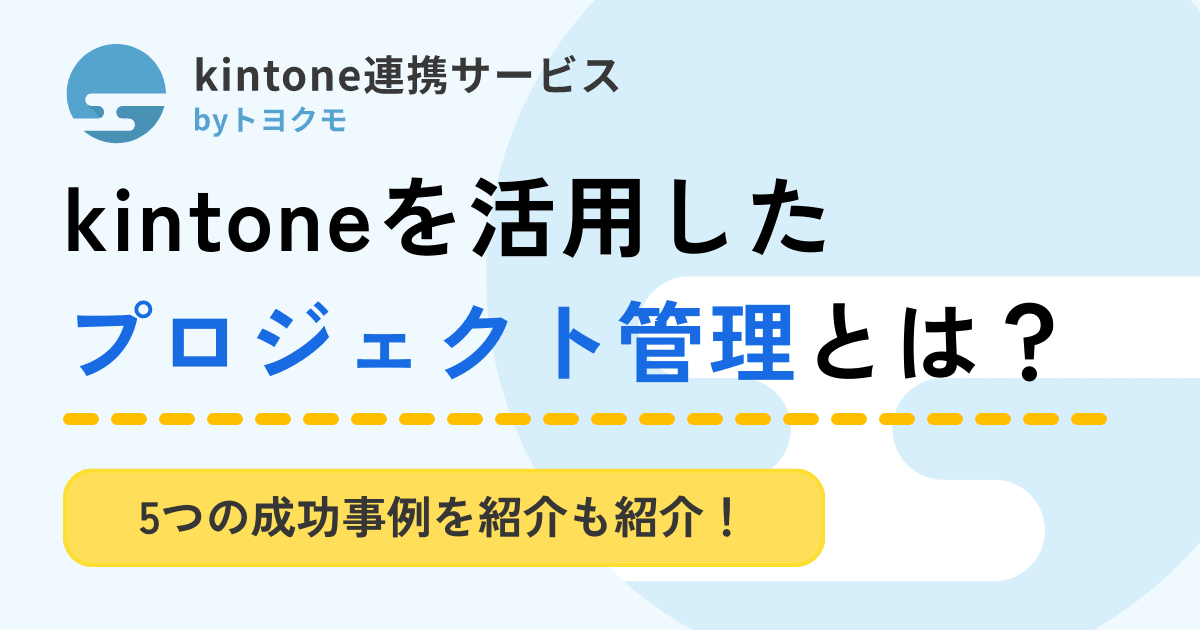PrintCreator(プリントクリエイター)とは?できること・使い方

kintoneで顧客情報や案件情報を管理しているものの、見積書や請求書といった書類の作成・出力に課題を感じていませんか?
kintone標準の印刷機能では、レイアウトの調整が難しく、1レコードずつしか出力できないため、手間と時間がかかってしまいます。かといって、データをExcelなどに手作業で転記していては、入力ミスが発生するリスクも避けられません。
この記事では、こうしたkintoneの書類作成業務に関する課題を幅広く解決する連携サービス「PrintCreator(プリントクリエイター)」について、その主な機能から具体的な使い方、導入事例までを分かりやすく解説します。
目次
PrintCreatorでできること
PrintCreatorは、kintoneアプリ内のデータを引用し、プログラミング不要で自由なレイアウトの書類を簡単に出力できるサービスです。
高機能でありながら、設定が非常にシンプルな点が魅力です。
PrintCreatorを導入すると、以下3つのことができるようになります。
- 既存のフォーマットをそのまま活用できる
- ワンクリックで個別・一括出力できる
- 電子契約機能で、契約業務までワンストップで効率化できる
それぞれ解説していきます。
1. 既存のフォーマットをそのまま活用できる
現在お使いの書類フォーマットを、PDF形式でそのまま背景として取り込めます。あとは、直感的なマウス操作でkintoneアプリのフィールドを配置するだけ。文字のフォントやサイズ、色も細かく調整でき、これまでと全く同じ見た目の書類を簡単に作成できます。 見積書や請求書はもちろん、納品書、発注書、宛名ラベル、各種証明書まで、さまざまな書類に対応可能です。
2. ワンクリックで個別・一括出力できる
作成した書類は、kintoneのレコード詳細画面からワンクリックで個別に出力できます。さらに、レコード一覧画面からは、複数レコードの書類を最大1,000件まで一括で出力可能です。 これまで1件ずつ手作業で作成していた大量の請求書発行業務なども、PrintCreatorを使えばわずか数クリックで完了。書類作成にかかる時間を大幅に削減します。
3. 電子契約機能で、契約業務までワンストップで効率化できる
電子契約機能を使えば、kintoneのデータから作成した見積書や契約書に、そのまま電子署名とタイムスタンプを付与して契約締結ができます。
PrintCreatorで作成した契約書を、kintoneから直接相手方へ送信し、契約締結までをクラウド上で完結させることが可能です。 この機能は、紙の契約書作成や印刷、郵送にかかるコストと手間を削減するだけでなく、契約締結までのリードタイム短縮にも大きく貢献します。
他にも、「時間指定出力」や「添付ファイル画像の出力」など、便利な機能を豊富に備えています。
【書類出力業務の「レイアウト調整が大変」「転記作業が面倒」をまとめて解決!】
導入実績3,000件以上!「PrintCreator」は、あらゆる業界で書類作成業務を劇的に改善しています。
- 今お使いの書類レイアウトを、PDF背景でそのまま再現
- ワンクリックで最大1,000枚を一括出力、作業時間を大幅短縮
- kintoneから直接出力するため、面倒な転記作業やミスがゼロに
PrintCreatorの使い方
ここでは、書類を出力できるようになるまでの基本的な4ステップをご紹介します。
- 書類出力したいkintoneアプリを登録する
- 背景PDFと用紙サイズを設定する
- マウス操作でフィールドを配置する
- kintone上の出力ボタンから書類を出力する
それぞれ解説します。
1. 書類出力したいkintoneアプリを登録する
まず、PrintCreatorにログインし、書類の出力元となるkintoneアプリのURLとAPIトークンを登録します。これにより、PrintCreatorがkintoneアプリの情報を安全に読み取れるようになります。
2. 背景PDFと用紙サイズを設定する
次に、書類のレイアウト設定を行います。書類の名前をつけ、A4やハガキ、長3封筒といった用紙サイズを選択します。現在お使いの書類フォーマット(PDF形式のもの)があれば、ここで背景としてアップロードします。
3. マウス操作でフィールドを配置する
設定画面左側に表示されるkintoneアプリのフィールド一覧から、書類に表示したい項目をマウス操作で配置していきます。金額に桁区切りを入れたり、「様」や「¥」といった文字を表示させる設定も簡単に行えます。
4. kintone上の出力ボタンから書類を出力する
レイアウトが完成したら、設定を保存します。これですべての準備は完了です。 kintoneのレコード詳細画面や一覧画面に書類の出力ボタンが表示され、いつでもワンクリックで出力できるようになります。
PrintCreatorの成功事例
PrintCreatorは、業種や企業規模を問わず、様々な企業の業務効率化に貢献しています。ここでは、導入企業様の成功事例の一部をご紹介します。
従来の書類レイアウトを再現し、紙と判子文化から脱却(株式会社乗富鉄工所 様)
- 課題:kintoneを導入したが、書類の見た目が大きく変わることに社員の抵抗感があった
- 解決策:PrintCreatorを導入し、使い慣れたレイアウトを再現した
- 効果:スムーズにkintoneの導入が進み、紙の回覧や判子文化からの脱却に成功した
関連記事:紙と判子の申請フロー脱却にPrintCreatorが活躍!kintone導入の敷居を下げデザイン性の高い書類作成にも貢献
手作業による転記の手間を解消し、書類作成の工数を半分以下に削減(太成電技 様)
- 課題:手作業での転記による入力ミスや、印刷のたびのレイアウト微調整が大きな負担だった
- 解決策:PrintCreatorを導入し、kintoneからボタン一つで正確な書類を出力可能にした
- 効果:作業時間は半分以下に短縮され、現場担当者の業務効率も大幅に改善された
関連記事:kintone+PrintCreatorの導入でデータ連携や視認性の悪さ、細かな作業の工数を解消!バックオフィス業務の工数は約1/2に
訪問診療後の残業をゼロに!スタッフを事務作業の負担から解放(猪原[ 食べる ]総合歯科 医療クリニック 様)
- 課題:訪問診療のたびに発生していた、手書きや転記による連絡箋・報告書作成で、毎日2時間近い残業が常態化していた
- 解決策:kintoneとPrintCreatorで、入力から書類出力までを一本化した
- 効果:医院に戻ってからの事務作業がなくなり、スタッフの心身の負担と人件費の削減に成功した
関連記事:kintoneとプリントクリエイターの活用で、1日2時間の残業時間を削減、医療とITの橋渡しを実現した
PrintCreatorに関してよくある質問
Q. セキュリティは安全ですか?
安全です。通信とデータは全て暗号化され、不正アクセスからシステムを保護しています。電子契約機能も改ざん等を防ぐ安全な設計です。国の定める情報セキュリティ基準に準拠しており、安心してご利用いただけます。セキュリティの詳細はPrintCreator機能一覧ページの「セキュリティ」をご覧ください。
Q. サポート体制は?
メールでのお問い合わせに加え、設定方法がわかるヘルプサイトや操作ガイドをご用意しております。また、機能・操作に関するお悩みや活用方法、運用に関するご相談をオンラインで受け付けております。オンライン相談会申込みフォームからお申し込みいただけます。
Q. 価格は?
初期費用は無料で、月額7,000円(税抜)からご利用可能です。機能に応じた4つのコースから最適なコースを選択できます。まずは30日間、全ての機能が使える無料お試しで、使いやすさをご体感ください。
30日間の無料お試し実施中!
この記事では、kintone連携サービス「PrintCreator」の機能や使い方、導入事例について解説しました。
PrintCreatorは、自由な書類レイアウト、個別・一括出力による業務効率化、電子契約機能による契約業務の効率化といった特徴を持つ、kintoneの書類作成業務に関する課題を幅広く解決するサービスです。 様々な業界で豊富な導入実績があり、貴社の業務改善にも必ずお役立ていただけます。
もしご興味をお持ちいただけましたら、まずは30日間の無料お試しをお申し込みください。お申し込み後すぐにご利用可能で、期間中はすべての機能をお試しいただけます。その簡単さと利便性を、ぜひご自身でご体感ください。